نکته: شما همچنین می توانید با استفاده از ابزار عکس(Image Tool) یک عکس را برش دهید.
برای استخراج بخشی از یک عکس، می توانید از تابع imcrop استفاده کنید. با استفاده از این تابع قادر خواهید بود تا با استفاده از ماوس، یا به طور برنامه نویسی با تعیین موقعیت و سایز، یک ناحیه را برای برش مشخص کنید.
در مثال زیر، ابتدا یک عکس را می خوانیم و سپس تابع imcrop را صدا می زنیم و عکس مورد نظر را بصورت یک آرگومان به آن می دهیم. با انجام این کار، تابع imcrop عکس ما را در داخل یک جعبه ی عکس(figure) نمایش می دهد و شما می توانید ناحیه ی برش را تعیین کنید. هنگامی که شما ماوس را بر روی عکس ببرید، نشانگر ماوس به علامت بعلاوه تبدیل می شود. حالا بر روی ناحیه ی دلخواه خود کلیک کنید و آن را مشخص کنید. شما می توانید با استفاده از ماوس مستطیل برش را تنظیم کنید. هنگامی که ناحیه ی دلخواه را مشخص کردید، دابل کلیک کنید و یا بر روی مستطیل مشخص شده راست کلیک کنید و از منو ی باز شده گزینه ی Crop Image را انتخاب کنید. با انجام این کار، تابع imcrop عکس برش داده شده را در متغیر J قرار می دهد:
مثال (برش دادن یک عکس در پردازش تصویر)
I = imread('circuit.tif')
J = imcrop(I); 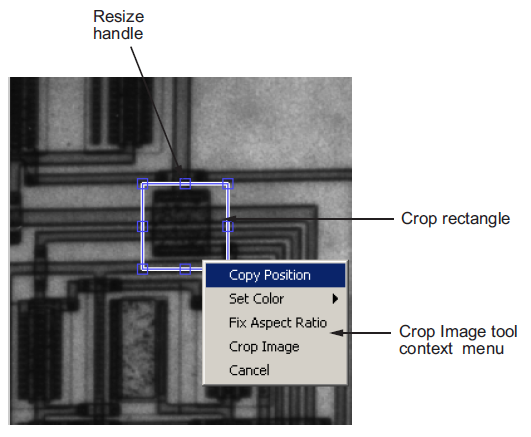
شما همچنین می توانید سایز و موقعیت مستطیل برش دهنده را هنگامی که تابع imcrop فراخوانی می شود، بصورت پارامتر تعیین کنید. برای انجام این کار می توانید از یک بردار 4 عنصری بصورت زیر استفاده کنید:
مثال (برش دادن یک عکس در پردازش تصویر)
[xmin ymin width height]
در مثال زیر، عکسی که قرار است آن را برش دهیم و مستطیل برش دهنده را تعیین کرده ایم. تابع imcrop عکس برش داده شده را در متغیر J قرار می دهد:
مثال (برش دادن یک عکس در پردازش تصویر)
I = imread('circuit.tif');
J = imcrop(I,[60 40 100 90]);






